Win7窗口切換快捷鍵的方法
Win7窗口切換讓系統更加人性化。或許很多人都習慣了用Alt+Tab對Win7系統進行切換窗口。有時候我們打開很多應用軟件,想要去找一個應用軟件時不得不一個個最小化,這很麻煩。那Win7如何使用快捷鍵對窗口進行切換呢?今天,小編就和大家說一下Win7窗口切換快捷鍵的方法。
步驟如下:
一、Alt+Tab快捷鍵切換窗口
1、Alt+Tab快捷鍵
在Win7中利用Alt+Tab快捷鍵進行切換窗口時,在桌面中間會顯示各程序的預覽小窗口,片刻后桌面也會即時顯示某個程序的窗口。

2、按住Alt鍵不放,每按一次Tab即可切換一次程序窗口,用戶可以按照這種方法切換至自己需要的程序窗口。
當然,現在在Win7利用Alt鍵和Tab鍵還可以有更快捷的切換窗口的新方法,首先,按住Alt鍵,然后用鼠標點擊任務欄左側的快捷程序圖標(已打開兩個或兩個以上文件的應用程序),任務欄中該圖標上方就會顯示該類程序打開的文件預覽小窗口。
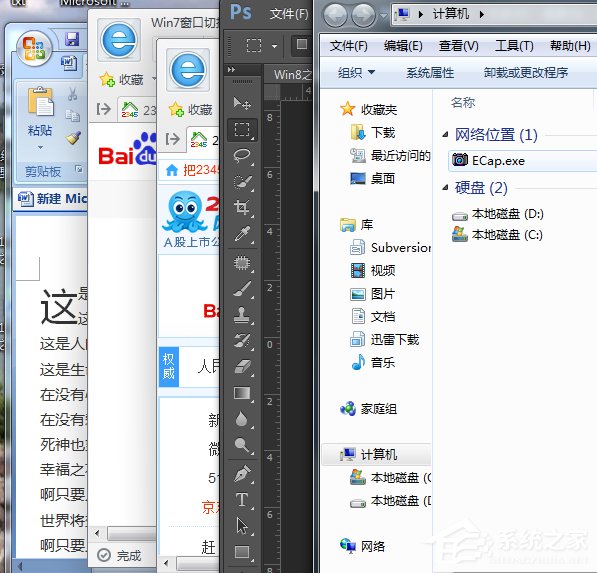
3、接著放開Alt鍵,每按一次Tab鍵,即會在該類程序幾個文件窗口間切換一次,大大縮小了程序窗口的切換范圍,切換窗口的速度自然就快了不少。
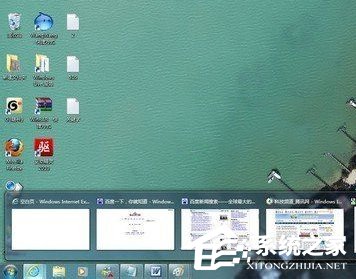
二、Win+Tab快捷鍵切換窗口
1、在Win7中還可以利用Win+Tab快捷鍵進行3D窗口切換還有比較快速切換窗口的新方法。首先,按住Win鍵,然后按一下Tab鍵,即可在桌面顯示各應用程序的3D小窗口,每按一次Tab鍵,即可按順序切換一次窗口,放開Win鍵,即可在桌面顯示最上面的應用程序窗口。
2、當然,也可以有更快捷的切換方法,那就是按住Win鍵時,按一下Tab鍵,桌面顯示各應用程序的3D小窗口時,利用鼠標直接點擊需要的那個應用程序3D小窗口,即可直接切換至該應用程序窗口。
三、直接利用鼠標切換
1、在Win7中,將鼠標停留在任務欄左側的某個程序圖標上,任務欄中該程序圖標上方即會以顯示該類已經打開所有內容的小預覽窗口。

2、接著,將鼠標移動到某個小預覽窗口時,在桌面也會即時顯示該內容的界面窗口狀態,在這些小預覽窗口間移動鼠標,桌面也會即時進行窗口切換,單擊某個小預覽窗口時即可快速打開該內容界面。

關于Win7窗口切換快捷鍵的方法就給大家詳細介紹到這里了。其實Window系統提供了快速切換的快捷鍵,利用這些快捷鍵,可以使我們的工作效率得到提高。如不知道怎么使用快捷鍵對窗口進行切換的,可以參考上述的方法去操作就可以了。
相關文章:
1. fxksmdb.exe 是什么進程 fxksmdb.exe可以關閉嗎2. Win10下載破解軟件被自動刪除怎么辦?Win10下載破解軟件被自動刪除解決方法3. Win10開機自啟使用代理服務器怎么辦?Win10開機自啟使用代理服務器的解決方法4. Win11 2023 年 2 月重磅功能更新:任務欄添加新必應 可快速訪問AI聊天功能 5. WmiPrvSE.exe是什么進程?WMI Provider Host占用很高CPU的解決方法6. Win10usb無法識別設備怎么辦?Win10usb無法識別設備的解決方法7. 怎么刪除Win11中的臨時文件?Win11刪除臨時文件的兩種方法8. 統信UOS個人版(V201030)正式發布 新增功能匯總9. mac工具欄怎么顯示文件夾的圖標文本?10. 怎么在Windows11上禁用文件資源管理器搜索歷史記錄?

 網公網安備
網公網安備